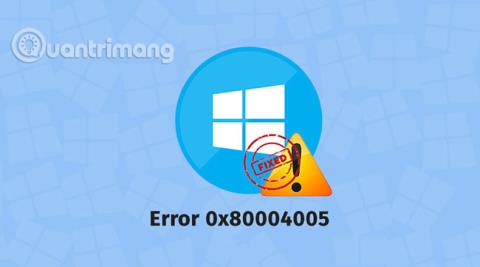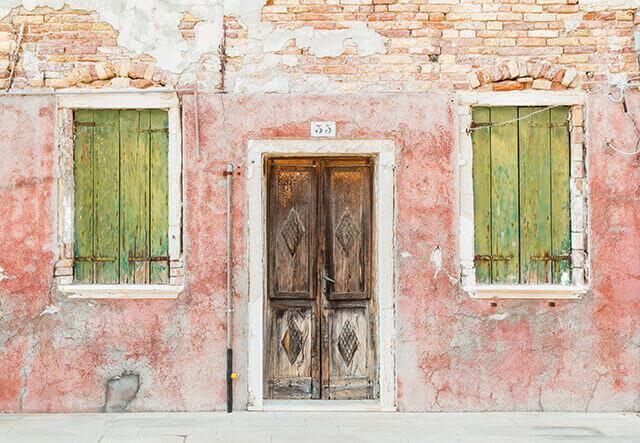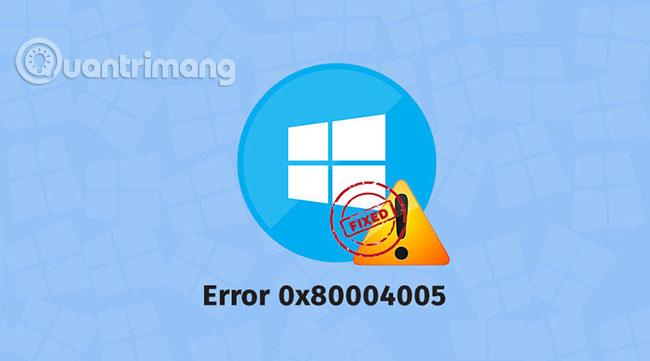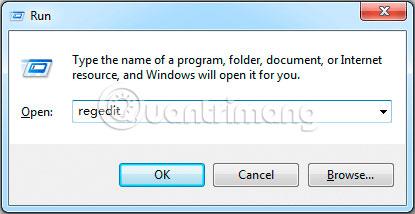Šifra pogreške 0x80004005 nepoznata je vrsta pogreške sustava Windows koja je povezana s nizom različitih problema. Ova je pogreška često povezana s Windows Updateom, ali također može biti uzrokovana premještanjem ili preimenovanjem datoteka i mapa, obavijestima sustava Windows iz određenih programa, pa čak i pri radu s datotekama i mapama.
Saznajte više o kodu pogreške 0x80004005 u sustavu Windows
Kako se pojavljuje kod pogreške 0x80004005?
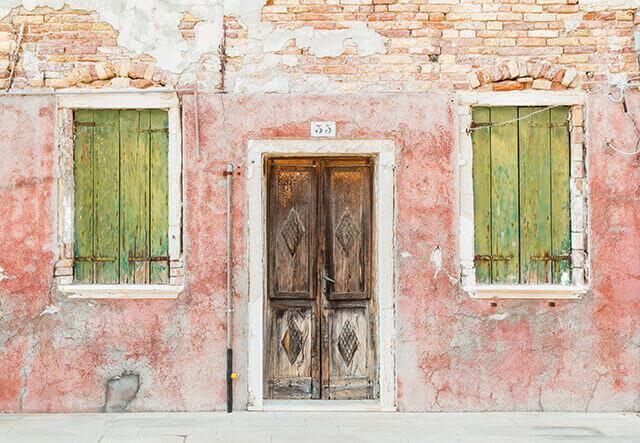
Kod pogreške 0x80004005 je nepoznata pogreška koja se može pojaviti na mnogo različitih mjesta. Ponekad se pojavljuje sama. U drugim slučajevima pojavit će se kod 0x80004005 zajedno s dužom porukom o pogrešci.
Kada se pojavi kod pogreške 0x80004005, često ćete vidjeti poruku poput ove:
Error Code 0x80004005
Unspecified error
Savjet : Ako vaša poruka o pogrešci sadrži više od samog koda pogreške, taj dodatni tekst može biti od pomoći u sužavanju uzroka problema. Pokušajte pretražiti Google pomoću tog teksta, umjesto samo pomoću koda pogreške 0x80004005.
Što uzrokuje šifru pogreške 0x80004005?
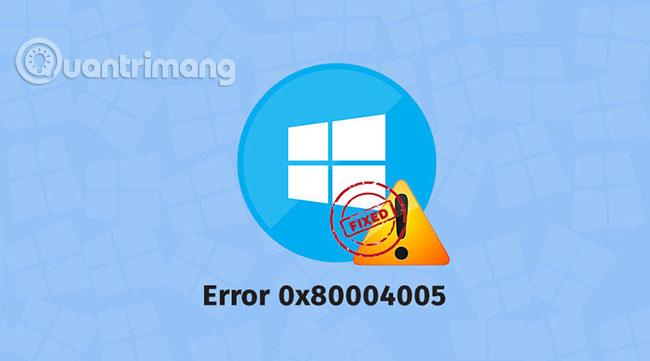
Šifra pogreške 0x80004005 nepoznata je pogreška sustava Windows koja se često javlja kada pokušate pristupiti dijeljenim mapama ili pogonima, kada koristite određeni program ili kada imate problema s instaliranjem ažuriranja za Windows.
Ovo su najčešći uzroci koda pogreške 0x80004005:
- Problemi s Windows Update
- Problemi s dijeljenim datotekama ili mapama
- Problemi s obavijestima sustava Windows
- Problemi s otvaranjem ili dekompresijom komprimiranih datoteka i mapa
Kako popraviti kod greške 0x80004005
Budući da je ovo nepoznata pogreška, postoji mnogo različitih uzroka koji je mogu uzrokovati. Ako primijetite da se to događa kad god koristite određeni program, poput Microsoft Outlooka ili aplikacije za izdvajanje datoteka, to vam može pomoći da suzite određene popravke koji bi se mogli primijeniti. U suprotnom, morat ćete proći kroz svaki od sljedećih koraka redom.
1. Pokrenite alat za rješavanje problema Windows Update : Ova pogreška može biti uzrokovana kada Windows Update automatski ne uspije ili kada su datoteke preuzete putem Windows Update oštećene. Najjednostavnije rješenje i prva stvar koju biste trebali pokušati je pokrenuti automatski alat za rješavanje problema.
Da biste pristupili ovom alatu za rješavanje problema, upišite "otklanjanje problema" u polje za pretraživanje programske trake, zatim odaberite Windows Update > Pokreni alat za rješavanje problema . Dok je alat za rješavanje problema pokrenut, slijedite upute na zaslonu.
2. Izbrišite sve u mapi za preuzimanje Windows Update: Ako automatski alat za rješavanje problema ne riješi vaš problem, otvorite File Explorer i idite na C:\Windows\SoftwareDistribution\Download. Kada se ta mapa otvori, odaberite sadržaj za brisanje.
3. Pokrenite Windows Update : Ako je vaš problem povezan s Windows Updateom, možda ćete morati dovršiti preuzimanje i instaliranje ažuriranja kako biste dovršili popravak. Nakon pokretanja alata za rješavanje problema i ručnog brisanja datoteka iz mape Windows Update, pokušajte ponovno pokrenuti Windows Update.
4. Izbrišite potencijalno oštećene privremene datoteke : U nekim će slučajevima oštećena privremena datoteka uzrokovati ovaj kod pogreške. Kada se to dogodi, najjednostavnije rješenje je jednostavno brisanje privremenih datoteka. To možete učiniti pomoću Windows alata za čišćenje diska ili možete to učiniti ručno, unosom "%temp%" u okvir za pretraživanje na programskoj traci. Dok je privremena mapa otvorena u File Exploreru, odaberite sve i izbrišite ih.
5. Onemogućite Outlookovu značajku obavijesti o novoj e-pošti : Microsoft Outlook je program koji se obično povezuje s ovim kodom pogreške. Točnije, kodovi pogrešaka često se generiraju kada primite novu poštu i Outlook vas o tome obavijesti. Ako koristite Outlook, trebali biste pokušati isključiti ovu značajku. Ako to riješi vaš problem, morat ćete odabrati između isključivanja značajke ili prebacivanja na drugi besplatni program za e-poštu.
6. Onemogućite antivirusni softver : Ako vam se pojavi kôd pogreške 0x80004005 kada koristite Microsoft Outlook i onemogućavanje obavijesti ne pomaže, privremeno onemogućavanje antivirusnog softvera ponekad riješi problem. To je zato što antivirusni softver neispravno otkriva probleme povezane s aplikacijom Microsoft Outlook.
Quantrimang.com ima upute za onemogućavanje Windows Defendera i uklanjanje Norton Antivirusa . Ako koristite neki drugi antivirusni program i ne možete shvatiti kako ga onemogućiti, obratite se programeru.
Savjet : Provjerite popis besplatnog antivirusnog softvera koji je predložio Quantrimang.com kako biste pronašli alternative, ako se čini da onemogućavanje antivirusnog alata rješava vaš problem. Imajte na umu da onemogućavanje antivirusnog softvera može učiniti vaš sustav ranjivim, a možete pronaći drugu besplatnu opciju koja radi bez izazivanja pogreške 0x80004005.
7. Pokušajte s drugim programom za dekompresiju : kod pogreške 0x80004005 ponekad dolazi od softvera za dekompresiju datoteka. Kada se to dogodi, vidjet ćete da se pojavljuje kôd pogreške kada pokušavate izdvojiti ili otvoriti komprimirane datoteke, kao što su .zip i .rar datoteke.
Ovaj popravak je jednostavan, ali radi samo ako vidite ovu pogrešku prilikom interakcije s komprimiranim datotekama. Ako je to slučaj, preuzmite i instalirajte alternativni program za dekompresiju i pokušajte ga koristiti.
8. Ponovno registrirajte jdscript.dll i vbscript.dll : Ako i dalje vidite pogrešku 0x80004005 koja se pojavljuje kada pokušavate izdvojiti datoteke, nakon isprobavanja nekih drugih alternativnih programa, pokušajte ponovno registrirati dvije biblioteke dinamičke veze (DLL) koje bi mogle pomoći. Da biste to učinili, morat ćete otvoriti naredbeni redak s administratorskim pravima.
Pritisnite tipku Windows+ Rda biste otvorili okvir Pokreni, upišite "cmd", pritisnite Ctrl+ Shift+ Enteri odaberite Da ako se to od vas zatraži. Kada se otvori naredbeni redak, unesite sljedeću naredbu, a zatim pritisnite Enter:
regsvr32 jscript.dll
Zatim unesite sljedeću naredbu i pritisnite Enter:
regsvr32 vbscript.dll
9. Dodajte ključ u Windows registar : Ako sumnjate da dobivate pogrešku 0x80004005 prilikom kopiranja ili premještanja datoteka, otvorite regedit i idite na HKLM\SOFTWARE\Microsoft\Windows\CurrentVersion\Policies\System.
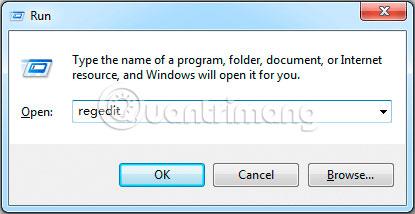
- Ako imate 32-bitni sustav: stvorite novu DWORD vrijednost pod nazivom LocalAccountTokenFilterPolicy
- Ako imate 64-bitni sustav: stvorite QWORD (64-bitnu) vrijednost pod nazivom LocalAccountTokenFilterPolicy
U oba slučaja postavite vrijednost na 1 (uključeno), zatim odaberite U redu . Zatim ćete morati ponovno pokrenuti računalo da vidite je li problem riješen.
Upozorenje : Budite oprezni kada radite s registrom sustava Windows. Nemojte ništa brisati niti mijenjati ako ne znate što radite.
Nadam se da ste uspješni.